华硕笔记本电脑重装系统怎么操作
时间:2025-06-05阅读量:作者:大白菜
重装系统的方式多种多样,包括光盘安装、硬盘安装以及网络远程安装等,但在没有光驱且希望操作更加灵活的情况下,U盘重装无疑是最佳选择之一。它不仅方便快捷,而且能够适应不同型号的华硕笔记本,让系统重装变得简单。
华硕笔记本电脑重装系统怎么操作
重装系统的方式多种多样,包括光盘安装、硬盘安装以及网络远程安装等,但在没有光驱且希望操作更加灵活的情况下,U盘重装无疑是最佳选择之一。它不仅方便快捷,而且能够适应不同型号的华硕笔记本,让系统重装变得简单。接下来,我们一起来看看如何使用U盘为华硕笔记本电脑进行系统重装。

一、工具准备
1、下载大白菜U盘启动盘制作工具。
2、要保证所使用的U盘容量足够大,建议至少为8GB,以满足放置Win7系统镜像文件以及制作启动盘所需的空间。
3、从MSDN网站下载Windows 7 ISO镜像文件。
二、注意事项
1、需挑选合适的U盘,其容量要能够满足放置Win7系统镜像文件以及制作启动盘的空间需求,通常推荐使用8GB及以上容量的U盘。
2、由于C盘作为系统盘,在重装过程中会被格式化,所以像文档、图片、视频等个人资料需要提前复制到其他非系统分区。
3、在设置U盘启动期间,必须选择正确的U盘启动选项,若设置错误,则无法正常从U盘启动。
三、借助U盘制作Win7安装盘及重装系统
1、将U盘插入电脑,随后打开大白菜U盘启动盘制作工具。按照软件所呈现的操作指引,选中U盘设备,接着点击“开始制作”按钮。
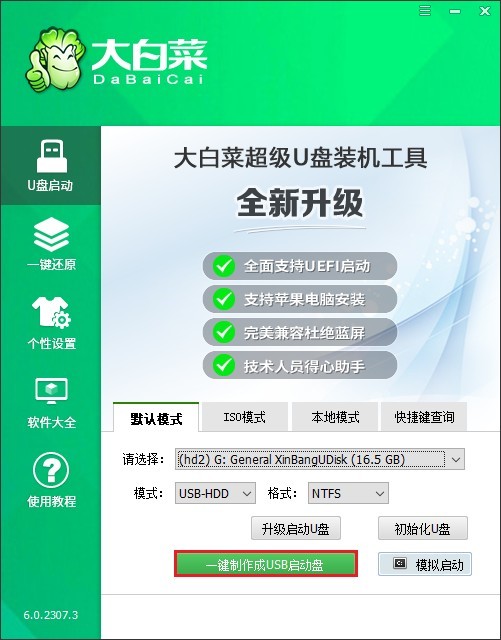
2、此时,软件开始制作U盘启动盘。

3、待出现“制作成功”的提示时,即表示U盘启动盘制作完成。
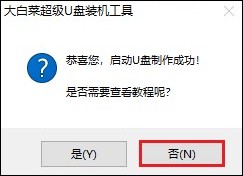
4、打开浏览器,访问MSDN网站,从中挑选一个合适的Windows 7版本进行下载,诸如家庭基础版、家庭高级版、专业版、企业版以及旗舰版等均可选择。
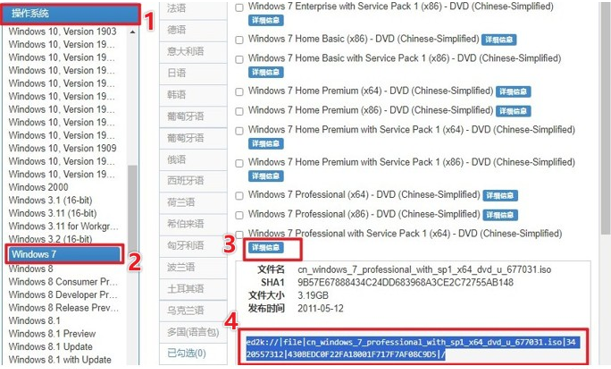
5、打开浏览器,访问MSDN网站,从中挑选一个合适的Windows 7版本进行下载,诸如家庭基础版、家庭高级版、专业版、企业版以及旗舰版等均可选择。
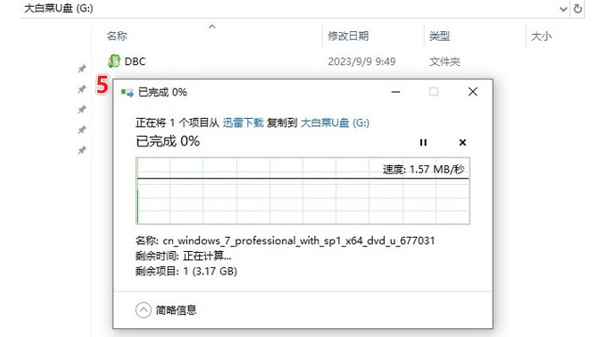
6、重启电脑,当出现开机画面时,立即按下U盘启动热键,具体按键可自行查询获取。
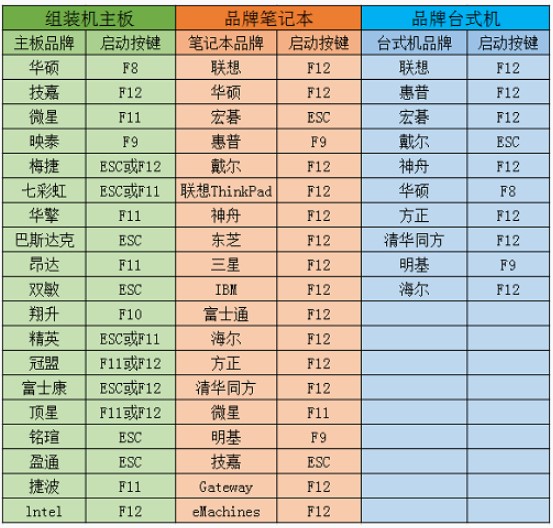
7、在启动菜单页面中,找到与U盘对应的选项,一般带有USB字样或者显示U盘名称,选中该选项后按回车键,从而成功设置电脑从U盘启动。
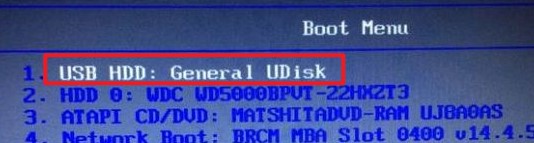
8、若设置无误,电脑将会加载大白菜PE系统。
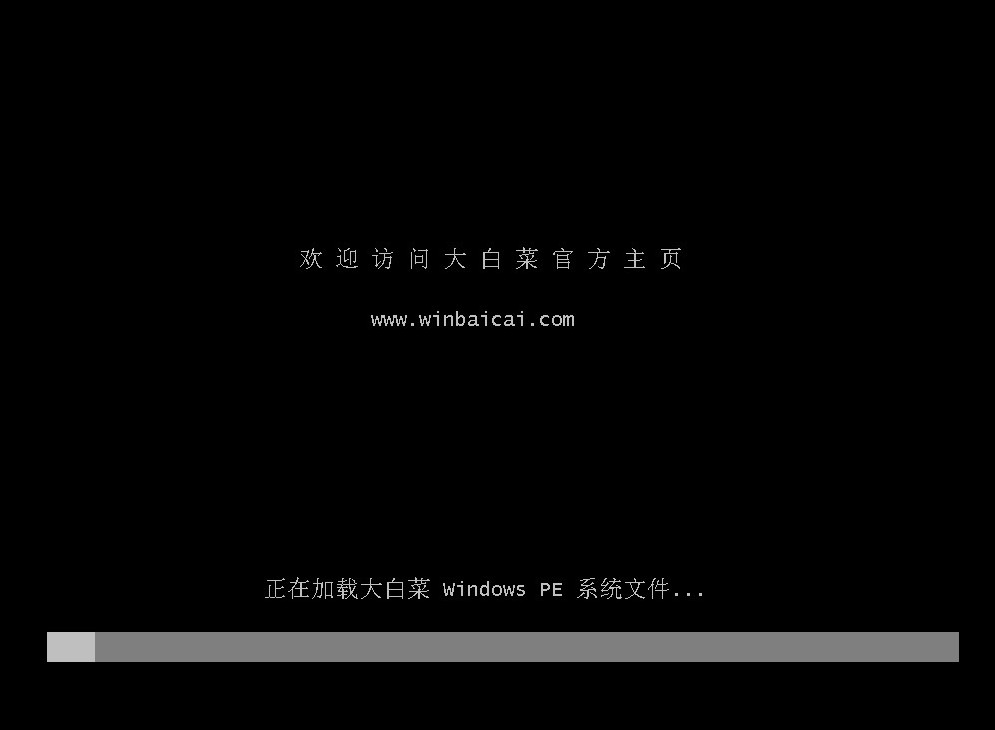
9、进入PE系统后,双击打开“大白菜装机工具”,找到之前下载的Windows 7的ISO文件,再选择安装分区,通常为C盘,选好后点击“执行”。
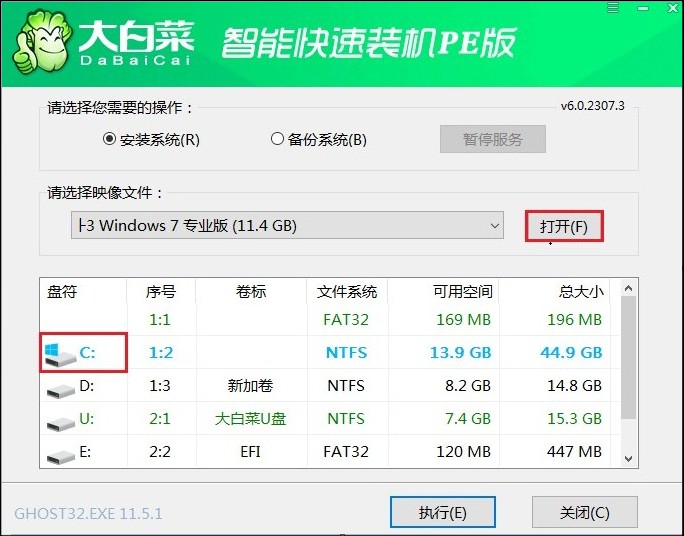
10、点击“是”,确认进行还原操作。
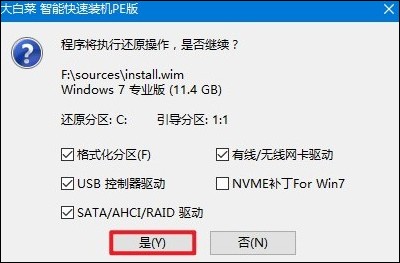
11、系统开始安装,此过程通常需要一定时间,请耐心等待。
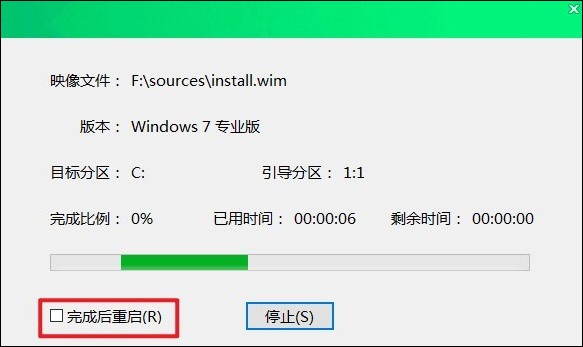
12、待系统安装完成后,电脑会自动重启,此时拔掉U盘,之后等待进入Windows 7桌面,至此重装系统任务便顺利完成了。

以上教程讲解了,华硕笔记本电脑重装系统怎么操作。从准备U盘到进入BIOS设置,再到最终的系统安装,每一步操作都详细讲解并且附上操作示意图,相信就算是电脑小白,参考这篇教程也能顺利完成windows系统的安装,希望可以帮助到大家。